알아 두면 유용한 포토샵 2020 필수팁 7선
- 포토샵 왕초보 가이드
- 2020. 10. 9.
1. 이미지를 100% 크기로 보기
포토샵의 좌측에 있는 메뉴바의 돋보기 아이콘을 더블 클릭하면 작업 중인 이미지가 100%의 크기로 조정됩니다. 작업 대상물을 빠르게 원본 크기로 보려고 할 경우에 유용합니다.
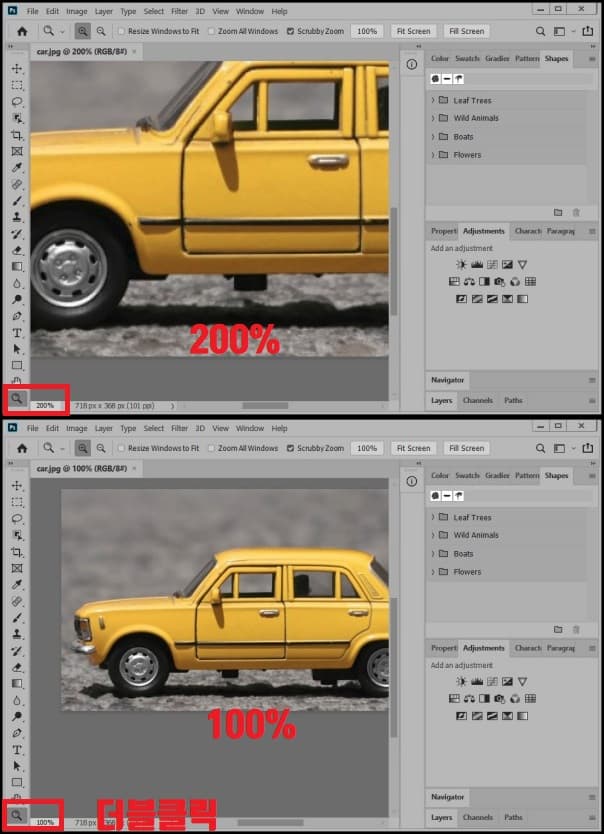
2. 선택 영역에 드래그로 더하거나 빼기
포토샵의 사각 선택툴 등을 이용해 일정한 영역을 선택한 경우 Shift 키를 누른 상태에서 마우스로 드래그하여 선택영역을 만들 경우 해당 영역이 선택 영역에 더해지며, Alt 키를 누른 채로 선택 영역을 만들면 해당 영역만큼 원래의 선택영역에서 제거됩니다. Alt와 Shift를 동시에 누르고 작업하면 교차부분만 남게 됩니다.
- Shift + 드래그 : 선택 영역 추가
- Alt + 드래그 : 선택 영역 제거
- Alt + Shift + 드래그 : 선택 영역이 교차된 부분만 남기기

3. Alt + 우클릭후 떼지 말고 드래그 - 브러시 크기 조절
Alt 키를 누른 상태에서 마우스 우클릭 후 좌우로 문지르면 빨간색 점이 커지거나 작아지면서 브러시 크기를 조절할 수 있게 됩니다. 빠르고 쉽게 브러시의 사이즈를 조절할 수 있으므로 기억하고 있으면 요긴하게 사용할 수 있습니다.

4. 텍스트 입력후 Ctrl 키
이미지 위에 텍스트를 입력하고 난 다음 Ctrl 키를 누르고 있으면 텍스트를 입력한 부분이 자유 변형 폼으로 바뀌게 됩니다. 이 상태에서 끌어당기거나 확대, 축소, 회전, 모양 변형 등을 통해 입력한 텍스트에 변화를 줄 수 있습니다.
변형이 끝났다고 생각되면 Ctrl 키가 눌려져 있는 상태에서 엔터키를 치면 빠져 나오게 됩니다. 빠져나오게 되면 이제 컨트롤 키를 눌러도 문자 입력 폼이 생기지 않습니다.

5. 레이어 패널에서 각 레이어 쉽게 끄고 켜기
레이어 패널에 있는 각각의 레이어를 여러개여러 개 동시에 끄거나 켜야 할 경우에 눈 표시를 일일이 클릭할 필요 없이 마우스가 클릭된 상태에서 떼지 말고 눈을 드래그하듯이 여러 개를 밀거나 당기면 한꺼번에 쉽게 켜거나 끌 수 있습니다.
클릭 후 여러 개의 눈을 위로 또는 아래로 연달아 밀어 버리는 식입니다.
대량의 레이어가 생성되어 있는 이미지 작업을 할 경우에 유용합니다.
6. 곧은 사선이 필요할 경우 R키를 클릭한 후 드래그
브러시 툴을 이용해 직선을 그릴 경우에 Shft 키를 누른 상태에서 그리면 곧은 수직 또는 수평선이 그려집니다.
그렇다면 곧은 대각선 같은 사선은 어떻게 그려야 할까요?
브러시 작업 도중 R 키를 한번 누르면 캔버스가 회전 모드로 변환됩니다. 이때에도 세밀한 회전을 할 경우에는 그냥 드래그하면 되고, 수직이나 수평에 맞게 회전하려면 Shift 키를 누른 상태에서 회전하면 됩니다.
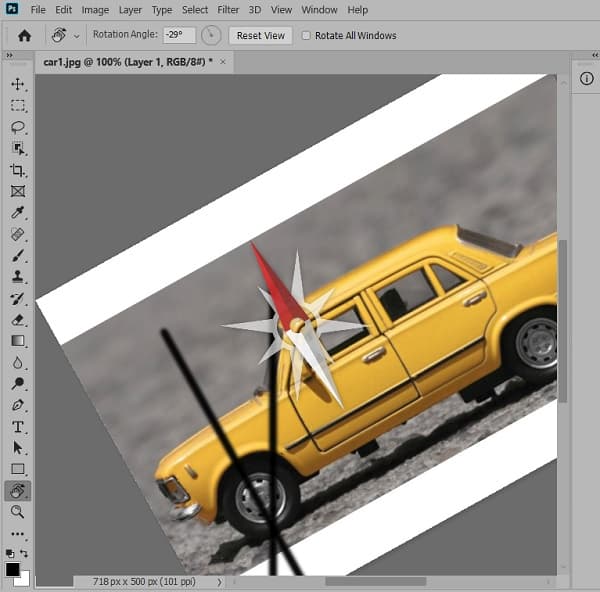
7. 히스토리 기능을 늘리기
'Ctrl + Z'는 실행취소 단축키로서 히스토리 기능과 동일한 효과를 보여주게 됩니다. 그런데 기본적으로 포토샵 2020은 50회의 'Ctrl + Z'만 가능하게 설정되어 있습니다. 하지만, 설정에서 이 회수 제한을 1,000회까지 늘릴 수 있습니다.
상단 메뉴의 Edit > Preferences > Performance > History states에서 50회로 되어 있는 기본값을 원하는 만큼 수정하면 됩니다.
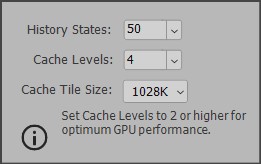
'포토샵 왕초보 가이드' 카테고리의 다른 글
| 포토샵에서 캔버스 사이즈 조절하기 (0) | 2020.10.10 |
|---|---|
| 포토샵에서 이미지 확대시 화질 개선하기 (0) | 2020.10.09 |
| 포토샵 우측창에 Shapes 패널이 보이지 않는 경우 (0) | 2020.10.07 |
| 포토샵 기본 테마인 다크 모드를 밝은 모드로 변경하는 방법 (0) | 2020.10.07 |
| 간략하게 살펴보는 포토샵 2020의 새로운 기능들 (0) | 2020.10.06 |